更多文档 目录导航 Clash 手动导入订阅教程(适用于无法自动识别的情况) 由 newhua99 撰写 发布于 2025年06月17日 15:55:00 最后修改于 2025年08月19日 13:06:23 ## 第一步:复制原始订阅地址 从面板获取的原始订阅地址如下所示: 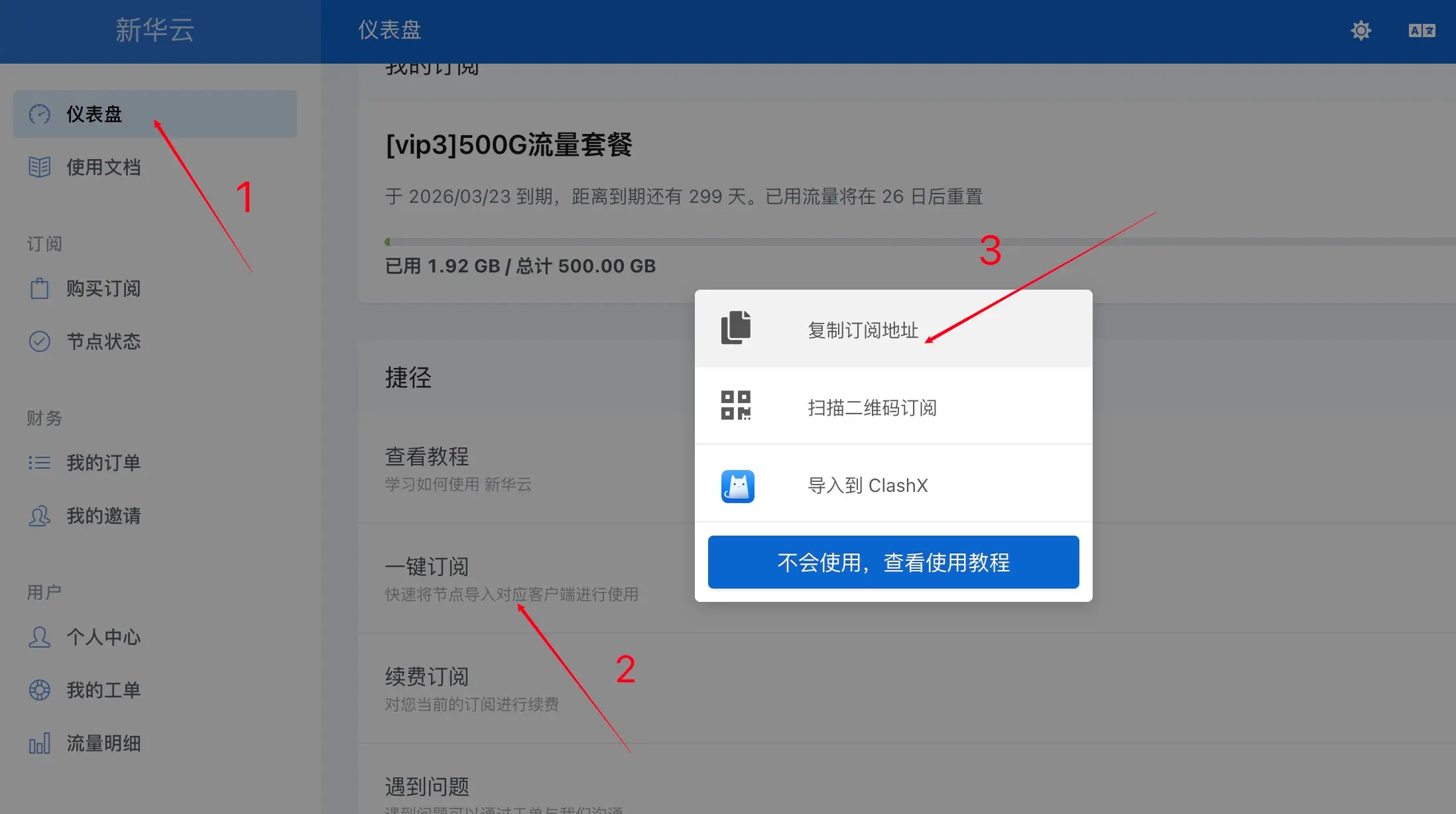 注意:如果你是导入 Clash、Clash for Windows、ClashX,请务必在链接后添加 `&flag=clash` 参数。 --- ## 第二步:编辑订阅地址 在原地址末尾添加: ``` \&flag=clash ``` 添加后的完整链接示例: ``` [https://link.xhy99.top/api/v1/client/subscribe?token=7ee82cad02a6d28562a3dc63af699f84\&flag=clash](https://link.xhy99.top/api/v1/client/subscribe?token=7ee82cad02a6d28562a3dc63af699f84&flag=clash) ``` 复制这个修改后的订阅地址备用。 --- ## 第三步:导入到 Clash 客户端 ### 打开 Clash 客户端 点击 **订阅管理**,选择 **导入/添加订阅链接** 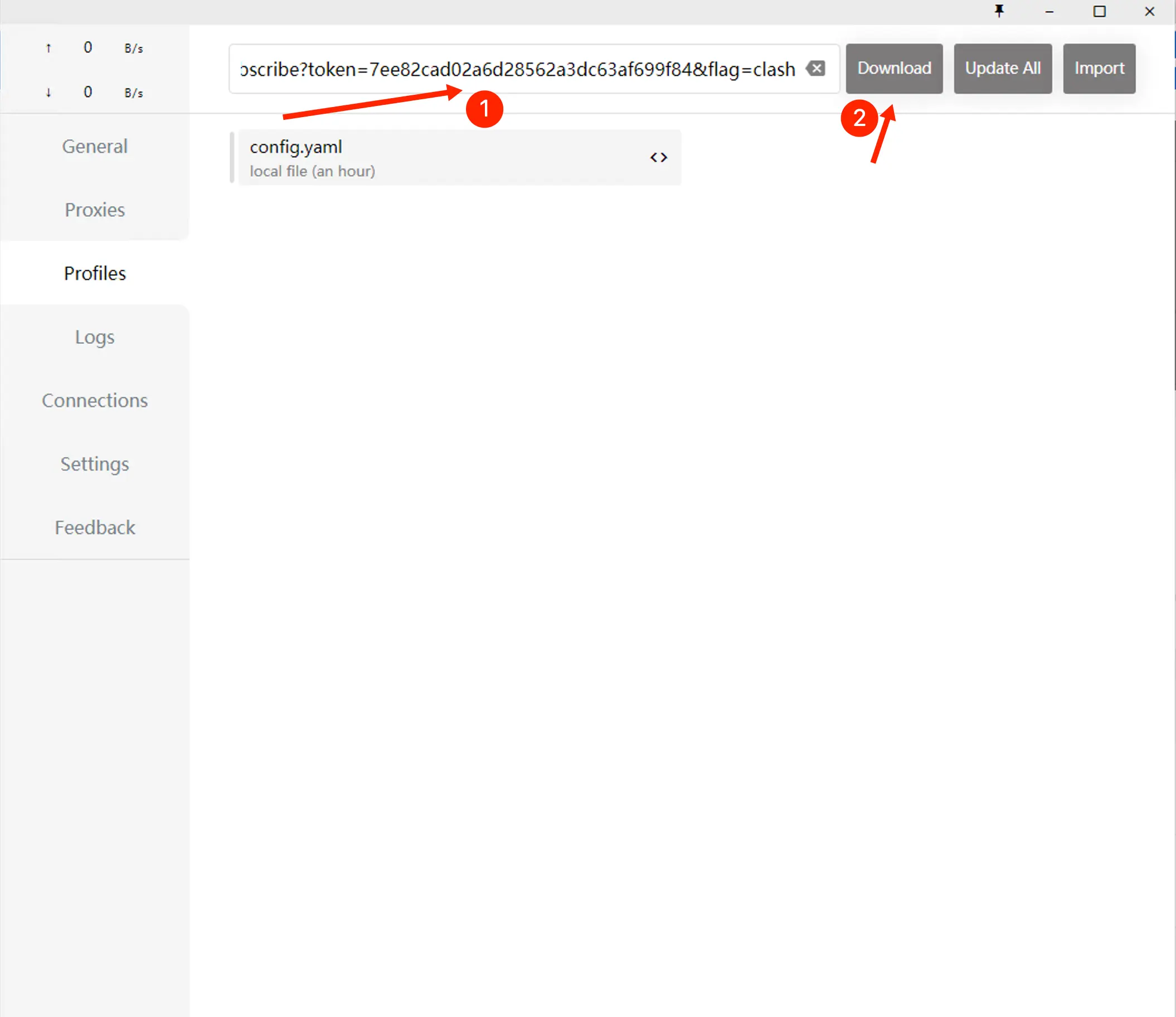 --- ### 粘贴刚才编辑好的订阅地址 点击确认添加。 --- ### 更新订阅 & 选择节点 - 点击“更新”同步节点信息 - 手动选择一个节点启用连接 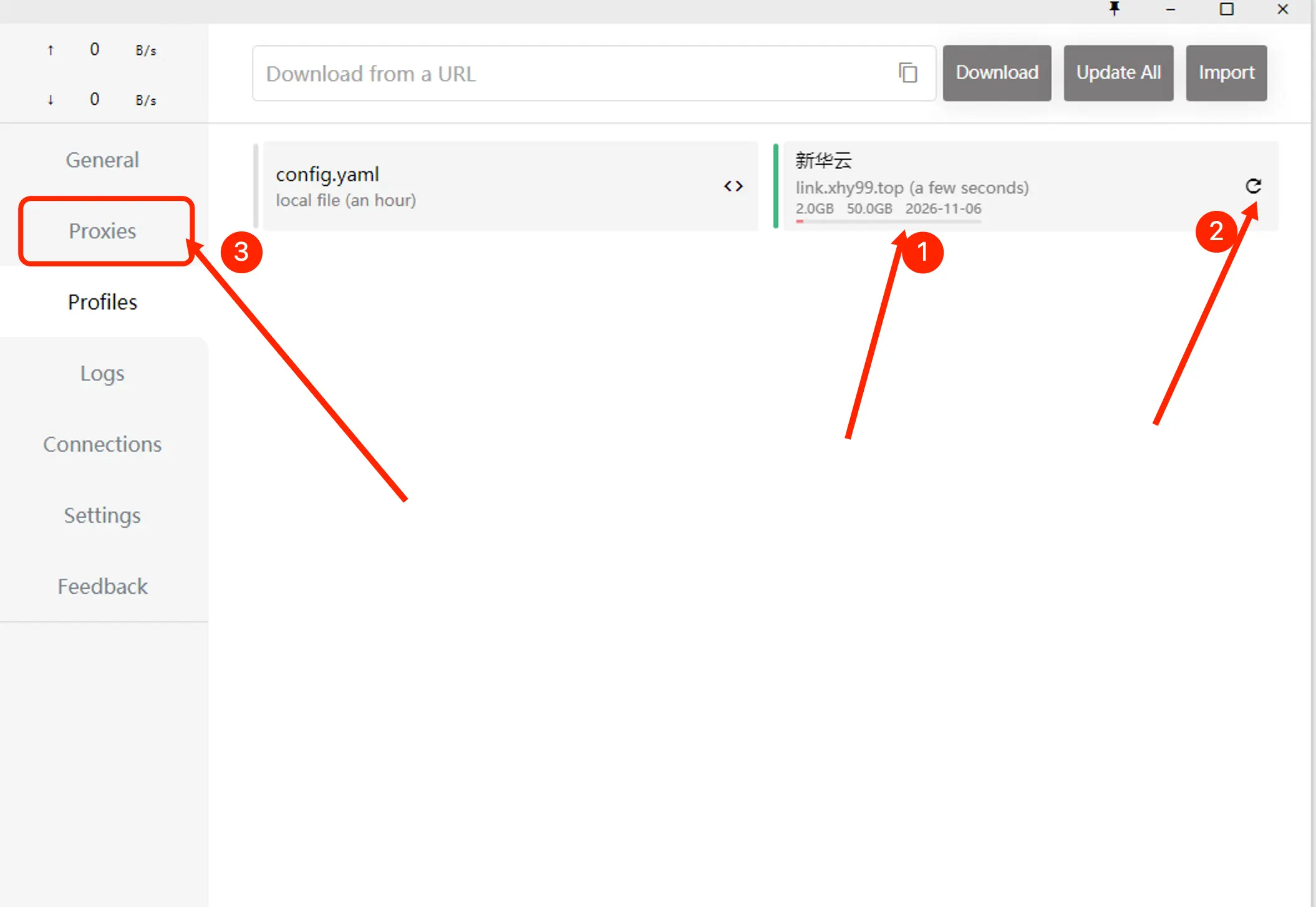 --- ## 常见问题:redir-host 报错 如遇 redir-host 报错问题,可参考: [Clash redir-host 报错解决方法](https://help.xhyjs.app/index.php/archives/55/) --- ## 延伸阅读 [点击继续查看 Clash 使用详细教程](https://help.xhyjs.app/index.php/archives/35/) 上一篇 Clash客户端 redir-host 报错解决教程 下一篇 Windows端 v2rayN 订阅导入报错解决教程